联想一体机电脑重装系统教程 一体机电脑重装系统
现如今电脑已经走进千家万户。大家生活和工作基本上都离不开电脑。电脑在使用久了系统会变的卡顿影响使用。对于新手来说怎么重装系统是一个比较烦恼的问题。那么联想一体机应该如何一键重装系统呢?接下来以云骑士重装win10系统为例。分享一下联想一体机电脑重装系统的教程。
联想一体机电脑一键重装win10系统步骤阅读
1、先进入云骑士官网下载云骑士装机大师并打开软件。2、打开后点击立即重装。之后点击下一步。
3、选择系统界面。这里先选择下载win10系统。点击下一步。
4、软件会推荐一般装机常用的软件。用户可以自由选择软件。
5、用户选择备份的文件后点击开始安装。软件开始下载文件。
6、下载完成后重启电脑。选择YunQiShi PE选项进入系统。
7、无需操作。软件会自动安装系统。
8、过程中会弹出引导修复工具。进行写入引导文件。点击确定。
9、提示检测到PE文件。点击确定进行PE引导菜单回写。
10、安装完成。点击立即重启。
11、重启过程中选择Windows 10系统进入。
12、点击是。还原本地存在的驱动备份文件。弹出选择操作系统界面。选择windows 10。回车进入系统。
13、升级优化过程中弹出宽带连接提示窗口。可以点击立即创建。
14、重启后再次选择Windows 10系统进入。
15、等待完成后电脑重启进入桌面。即已完成win10系统的重装。
联想一体机电脑一键重装win10系统操作步骤
1.先进入云骑士官网https://www.yunqishi.net下载云骑士装机大师并打开软件。 2.打开后会配置当前的电脑信息。点击立即重装。
2.打开后会配置当前的电脑信息。点击立即重装。
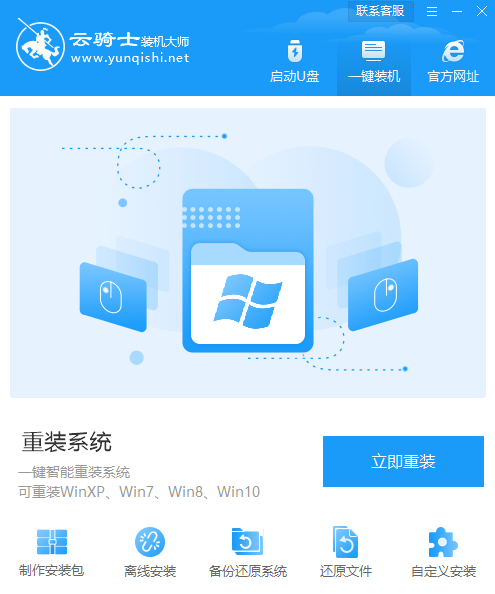 3.云骑士装机大师会优先检测本地环境是否符合装机。之后点击下一步。
3.云骑士装机大师会优先检测本地环境是否符合装机。之后点击下一步。
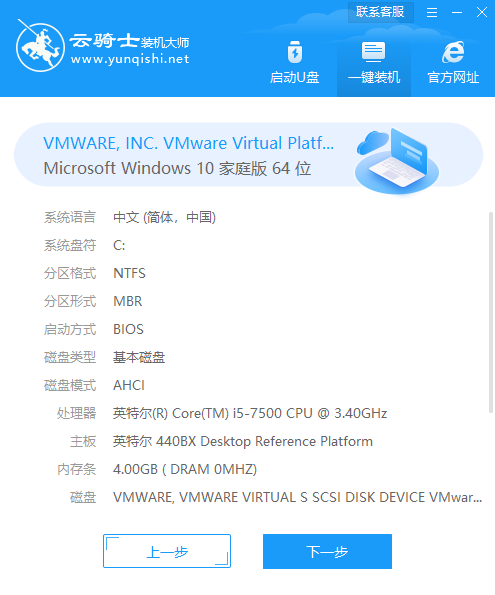 4.选择系统界面有Windows xp Windows7 Windows8 Windows10系统的各个版本可下载。这里先选择下载win10系统。点击下一步。
4.选择系统界面有Windows xp Windows7 Windows8 Windows10系统的各个版本可下载。这里先选择下载win10系统。点击下一步。
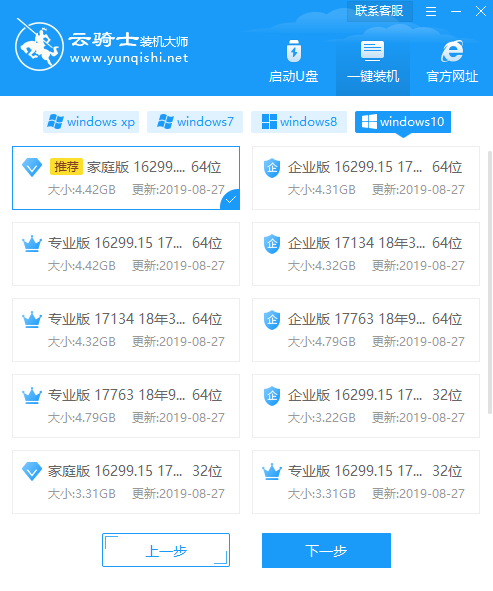 5.软件会推荐一般装机常用的软件。用户可以自由选择软件。
5.软件会推荐一般装机常用的软件。用户可以自由选择软件。
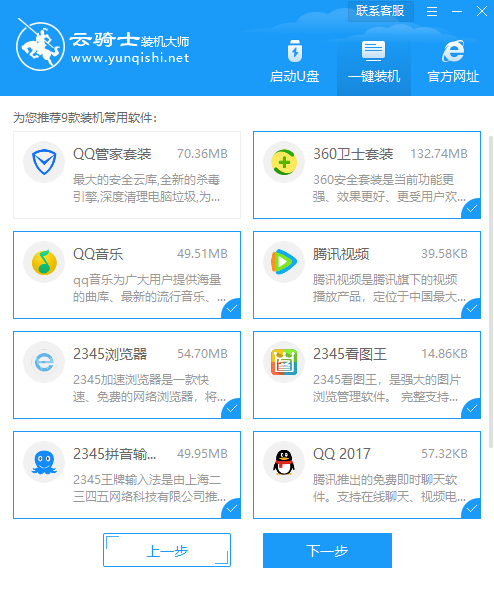 6.这里是资料备份环节。用户选择备份的文件后点击开始安装。
6.这里是资料备份环节。用户选择备份的文件后点击开始安装。
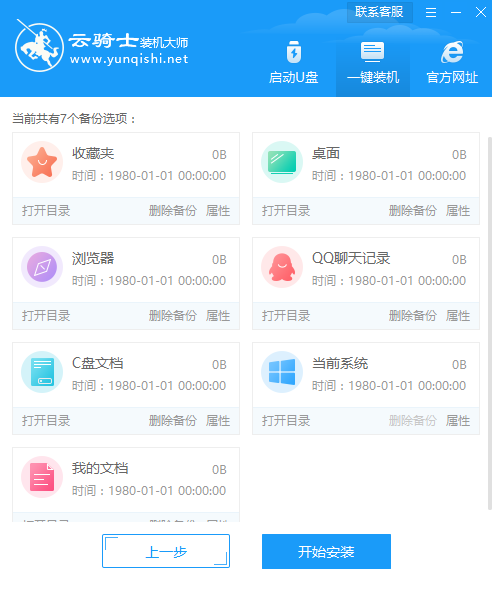 7.软件开始下载系统镜像 系统软件 设备驱动 驱动备份文件。中途若想换一个系统下载。点击重选系统。进行更换系统。
7.软件开始下载系统镜像 系统软件 设备驱动 驱动备份文件。中途若想换一个系统下载。点击重选系统。进行更换系统。
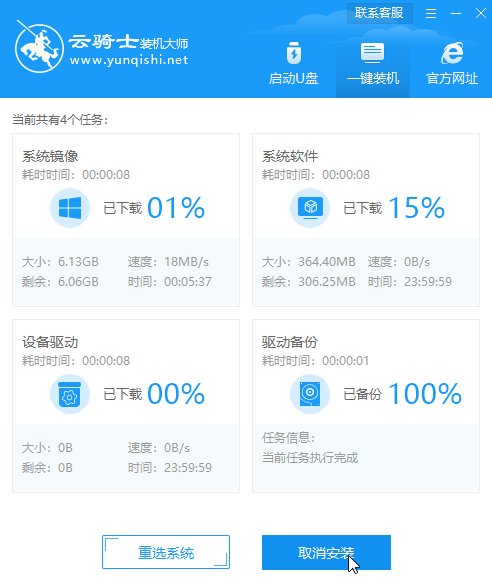 8下载完成后重启电脑。选择YunQiShi PE选项进入系统。
8下载完成后重启电脑。选择YunQiShi PE选项进入系统。
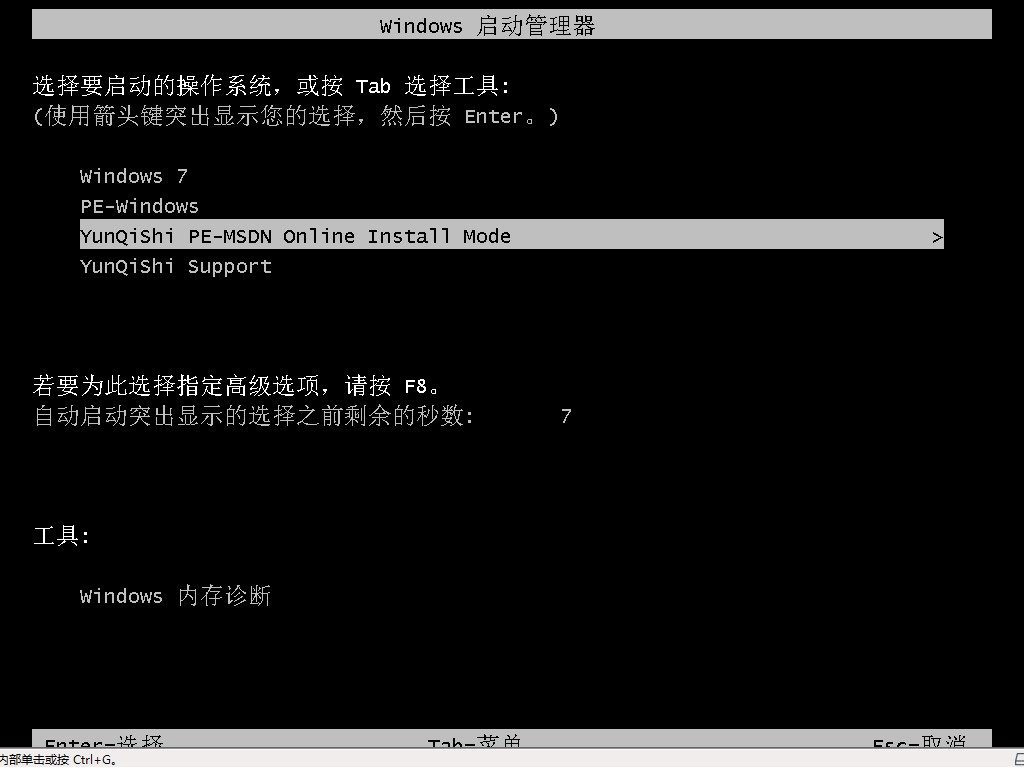 9.无需操作。软件会自动安装系统。
9.无需操作。软件会自动安装系统。
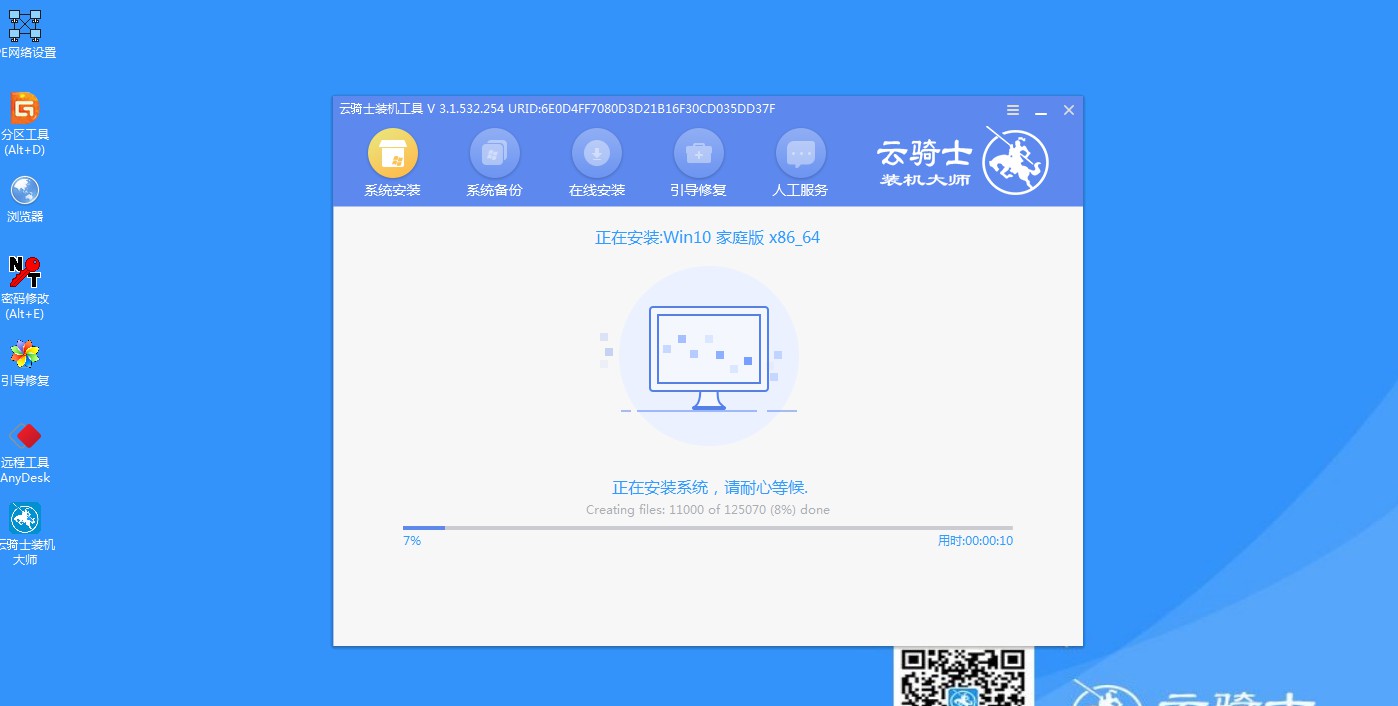 10.过程中会弹出引导修复工具。进行写入引导文件。点击确定。
10.过程中会弹出引导修复工具。进行写入引导文件。点击确定。
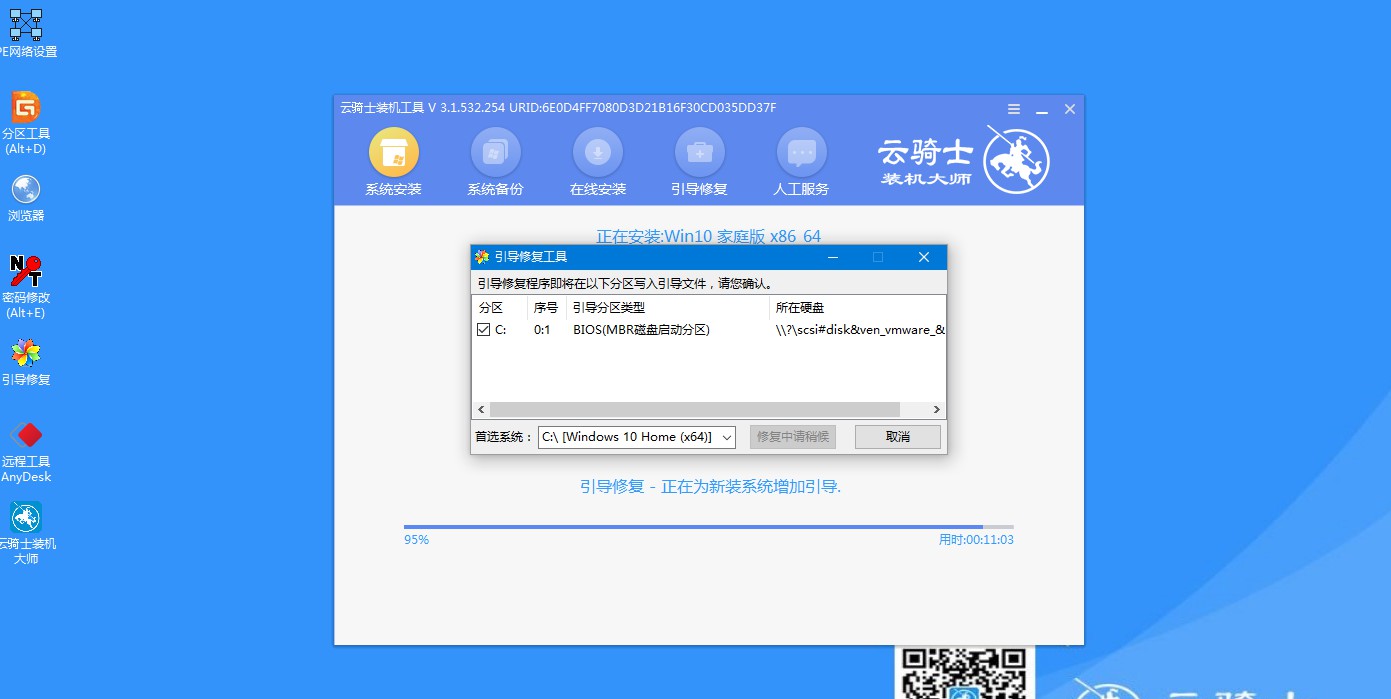 11.提示检测到PE文件。点击确定进行PE引导菜单回写。
11.提示检测到PE文件。点击确定进行PE引导菜单回写。
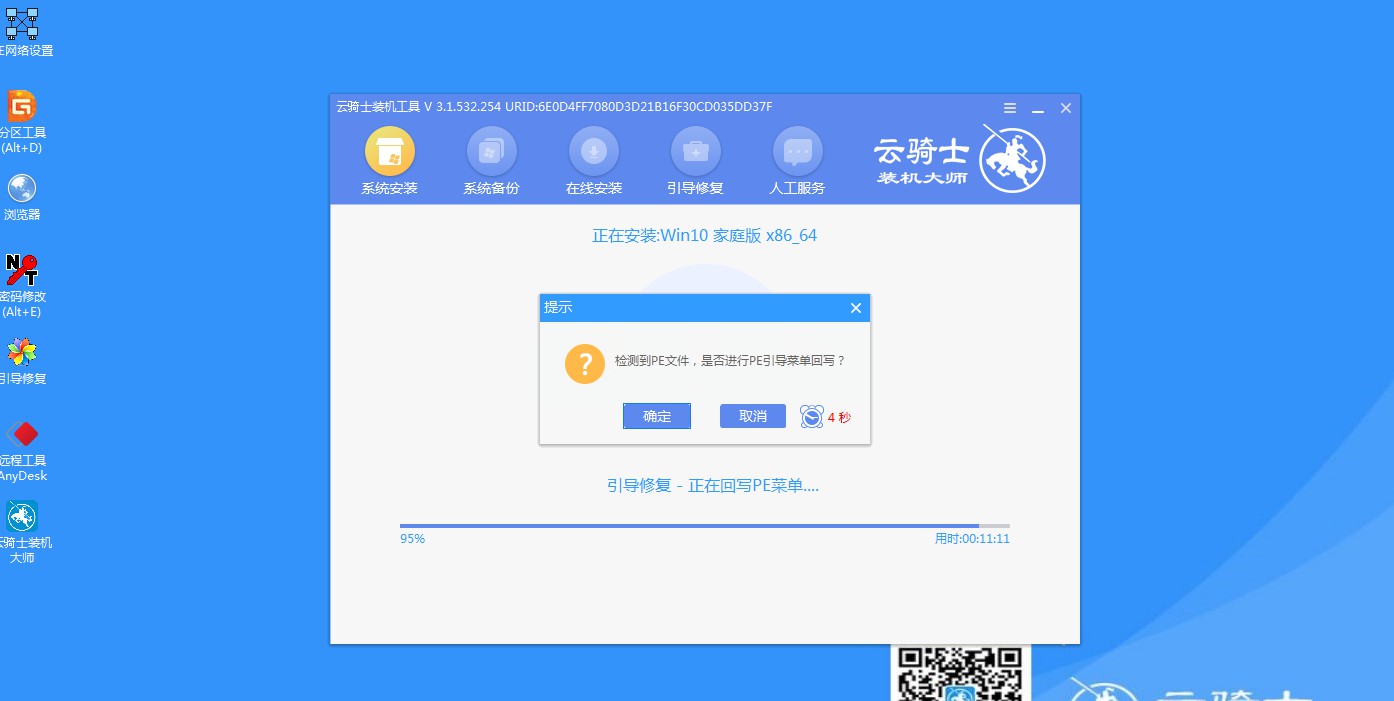 12.安装完成。点击立即重启。
12.安装完成。点击立即重启。
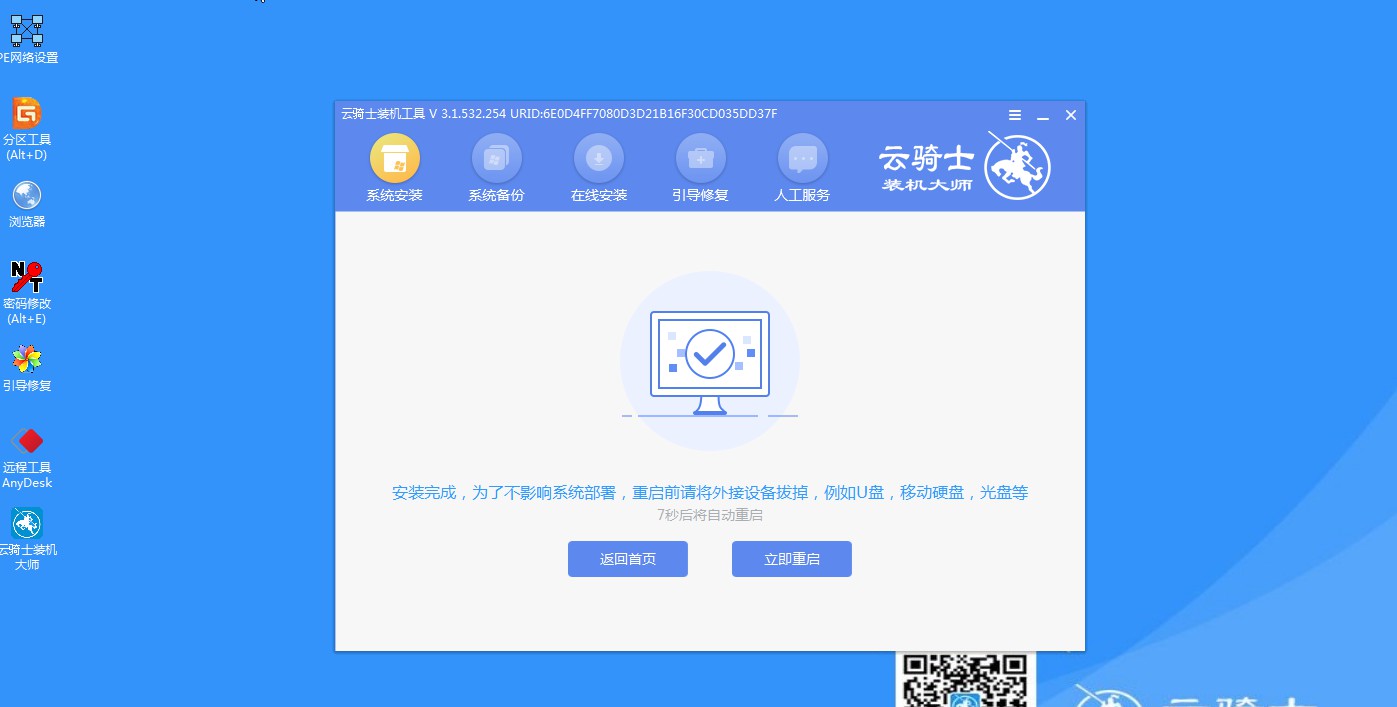 13.重启过程中选择Windows 10系统进入。
13.重启过程中选择Windows 10系统进入。
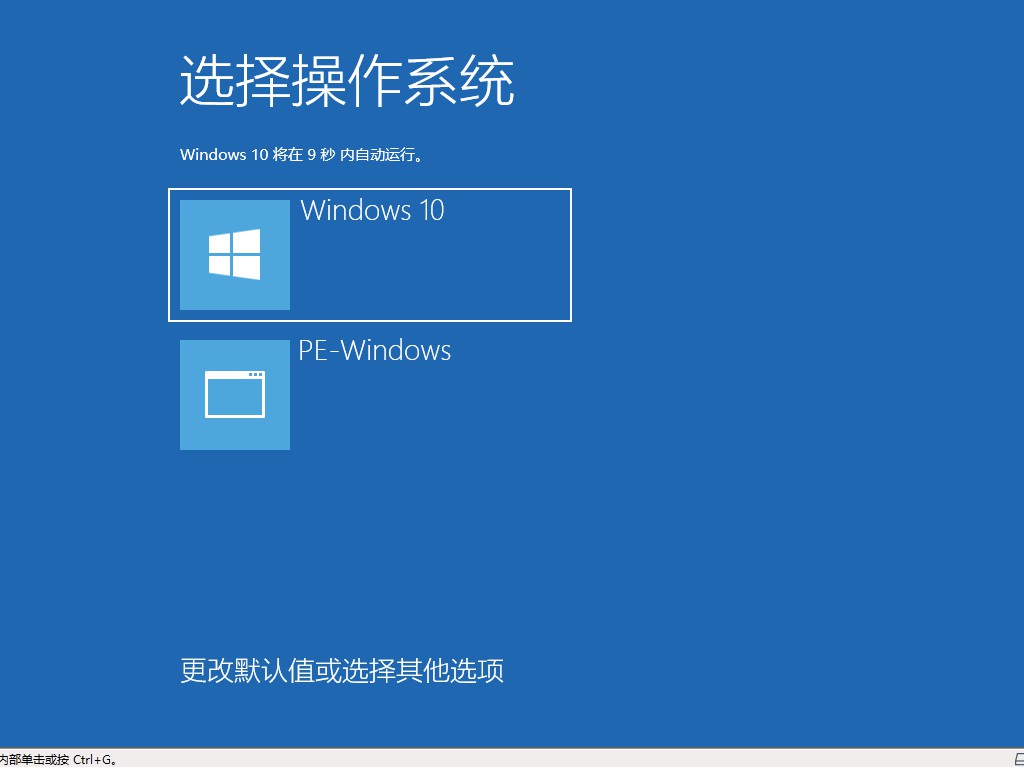 14.点击是。还原本地存在的驱动备份文件。弹出选择操作系统界面。选择windows 10。回车进入系统。
14.点击是。还原本地存在的驱动备份文件。弹出选择操作系统界面。选择windows 10。回车进入系统。
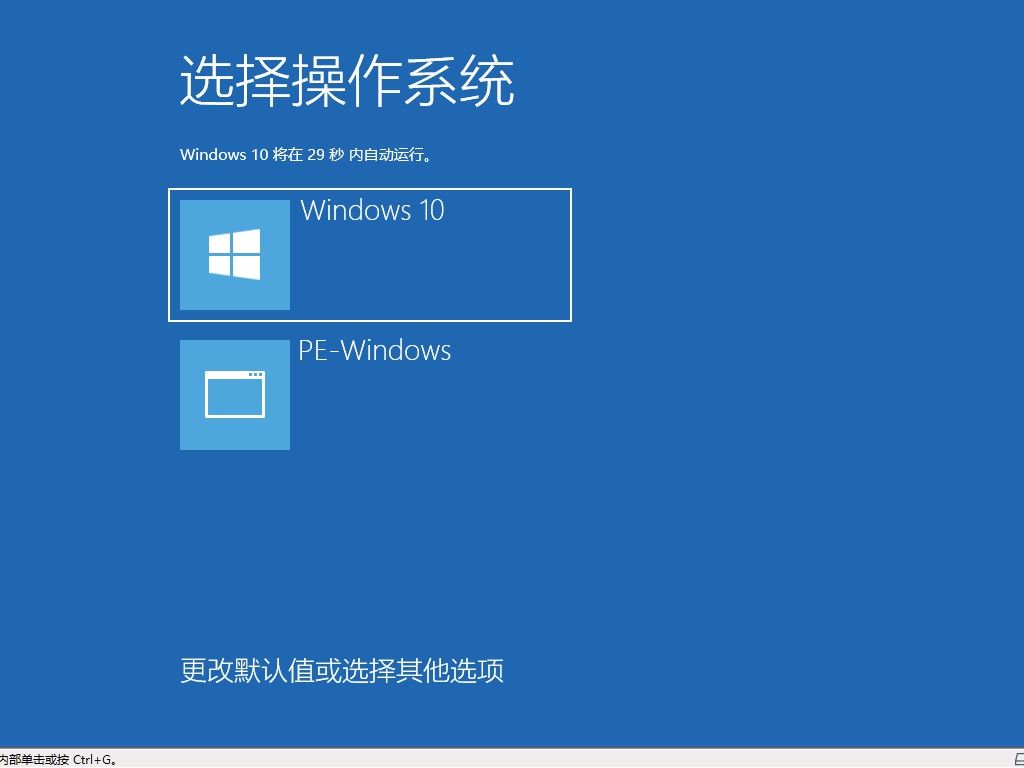 15.升级优化过程中弹出宽带连接提示窗口。可以点击立即创建。
15.升级优化过程中弹出宽带连接提示窗口。可以点击立即创建。
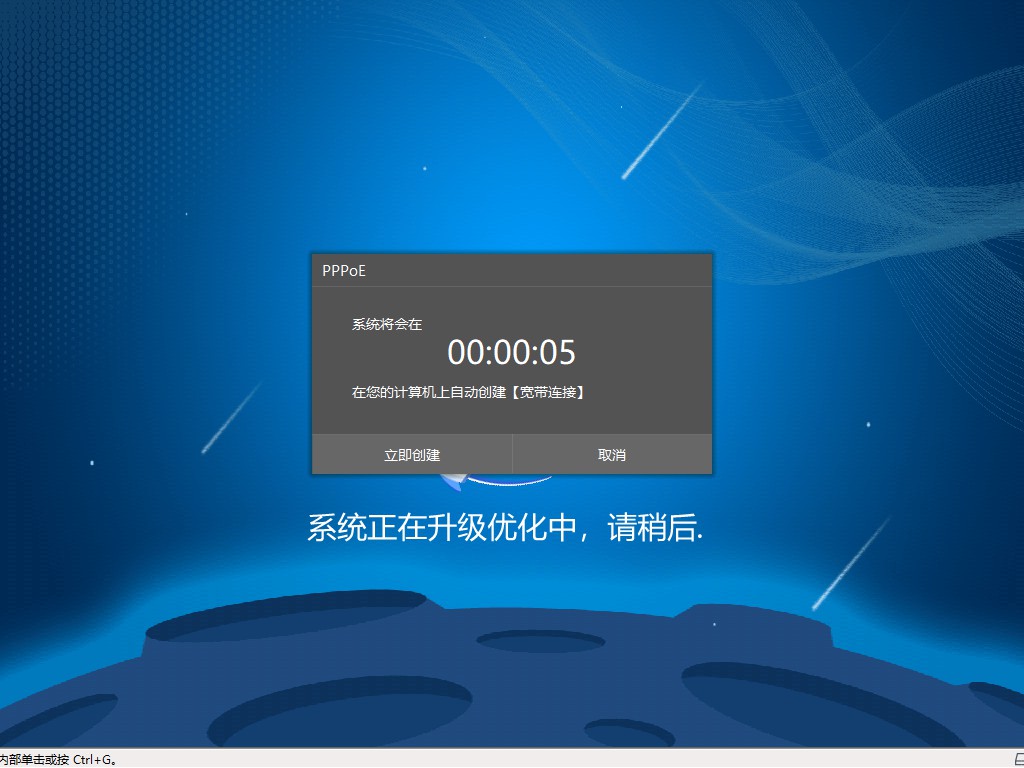 16.重启后再次选择Windows 10系统进入。
16.重启后再次选择Windows 10系统进入。
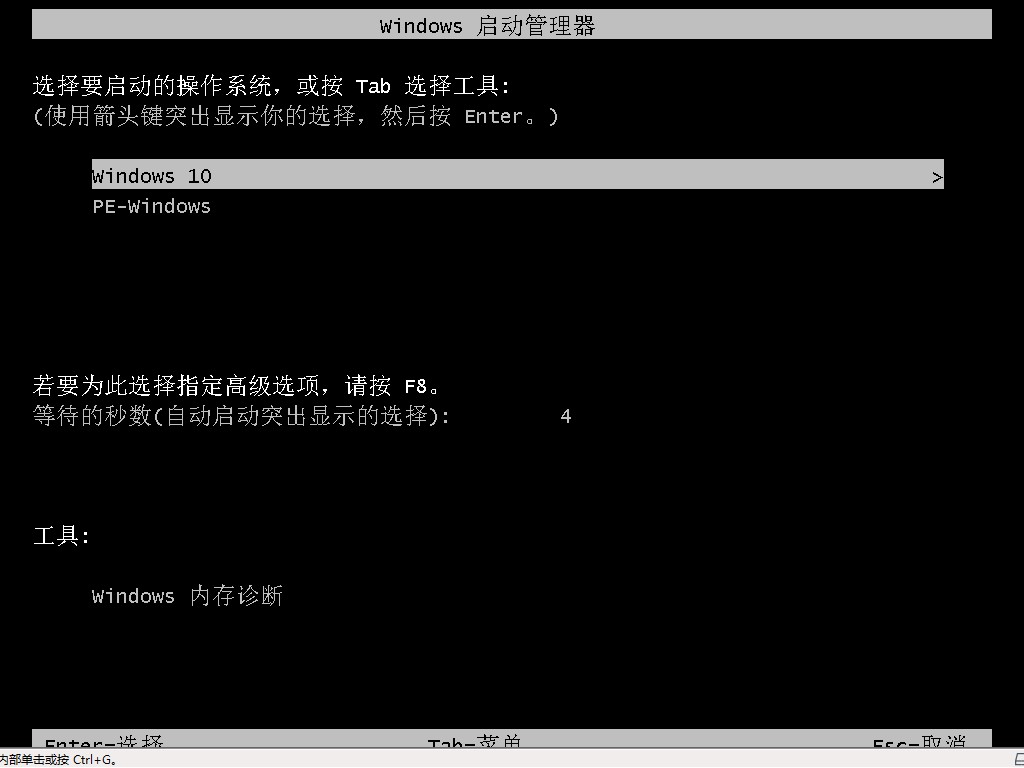 17.等待完成后电脑重启进入桌面。即已完成win10系统的重装。
17.等待完成后电脑重启进入桌面。即已完成win10系统的重装。
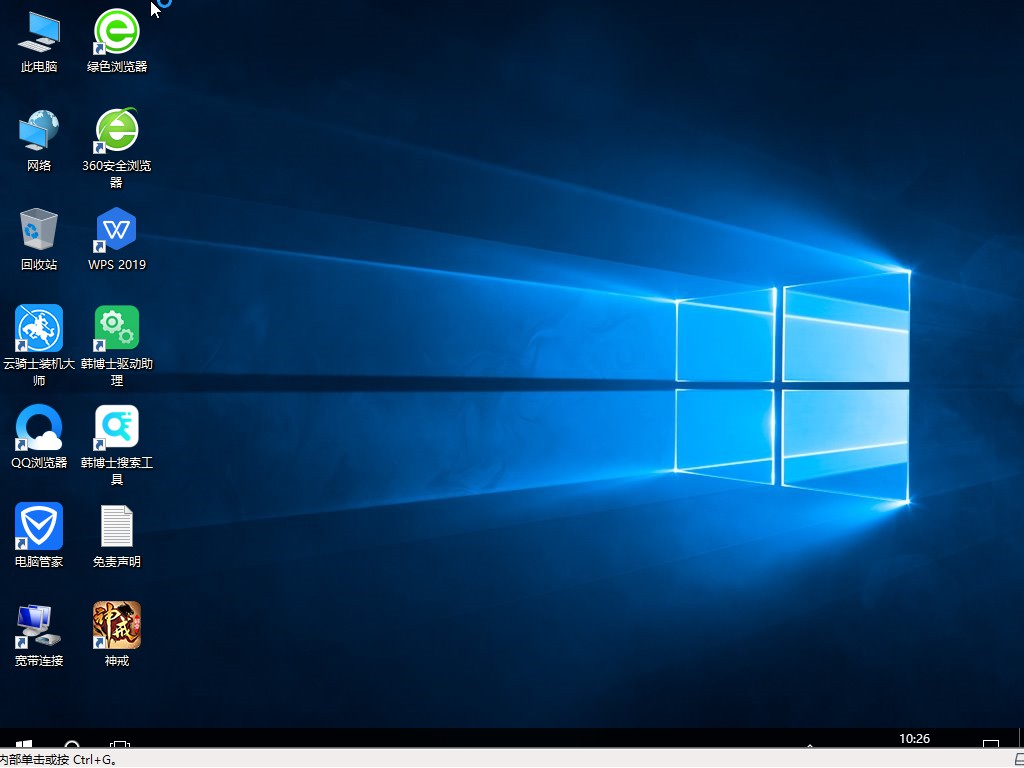
PS:以上就是联想一体机电脑重装系统的教程。个别用户重装完win10系统之后屏幕会时不时的闪。这一般是由于Windows10系统的DirectDraw导致的问题。下面教大家如何解决这个问题。
win10时不时闪屏怎么办
1.在Windows10系统桌面。右键点击Windows徽标键。然后在弹出的菜单中选择“运行”菜单项。
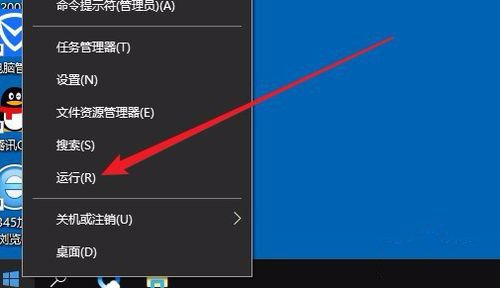 2.这时就会打开Windows10的运行窗口。在窗口中输入命令regedit。然后点击确定按钮。
2.这时就会打开Windows10的运行窗口。在窗口中输入命令regedit。然后点击确定按钮。
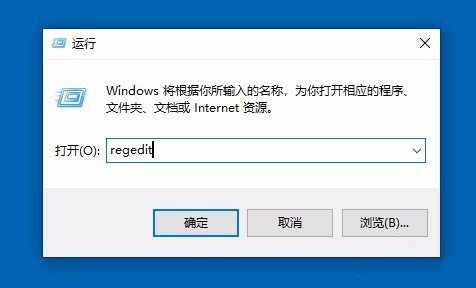 3.接下来就会进入了Windows10系统的注册表编辑器窗口了。在窗口中我们定位到HKEY_LOCAL_MACHINESYSTEMCurrentControlSetControlGraphicsDriversDCI。
3.接下来就会进入了Windows10系统的注册表编辑器窗口了。在窗口中我们定位到HKEY_LOCAL_MACHINESYSTEMCurrentControlSetControlGraphicsDriversDCI。
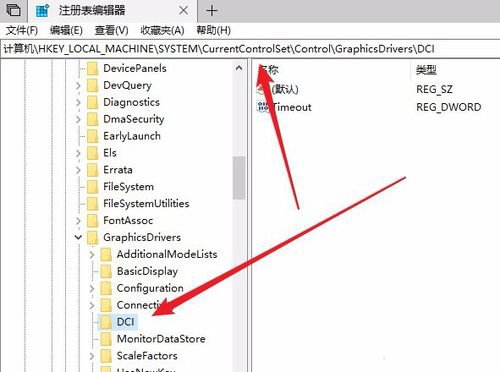 4.在右侧打开的窗口中找到TimeOut注册表键值。
4.在右侧打开的窗口中找到TimeOut注册表键值。
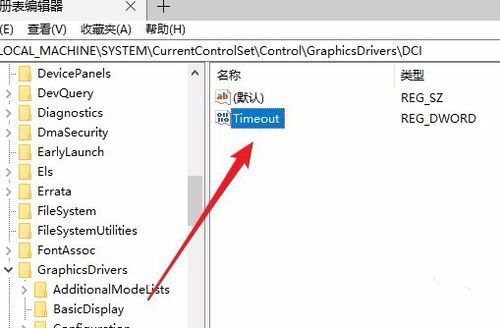 5.然后鼠标右键点击该键值。在弹出菜单中选择“修改”菜单项。
5.然后鼠标右键点击该键值。在弹出菜单中选择“修改”菜单项。
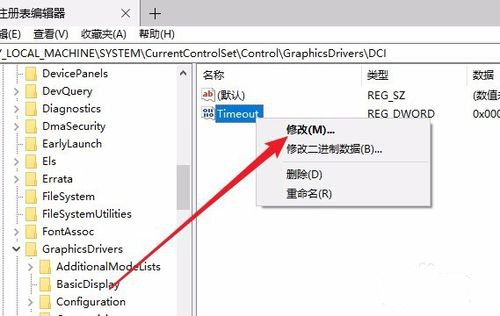 6.这时就会进入到了编辑该注册表键值的窗口了。在窗口中把数值数据修改为0。最后点击确定按钮。重新启动计算机后。就可以看到当前的Windows10系统不会再出现闪屏的问题了。
6.这时就会进入到了编辑该注册表键值的窗口了。在窗口中把数值数据修改为0。最后点击确定按钮。重新启动计算机后。就可以看到当前的Windows10系统不会再出现闪屏的问题了。
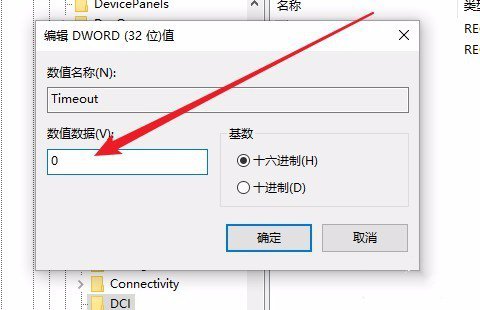
一键重装64位系统
随着越来越多的用户开始使用64位系统。如何一键重装64位系统成为一个热门话题。今天佳佳就来教一下大家。
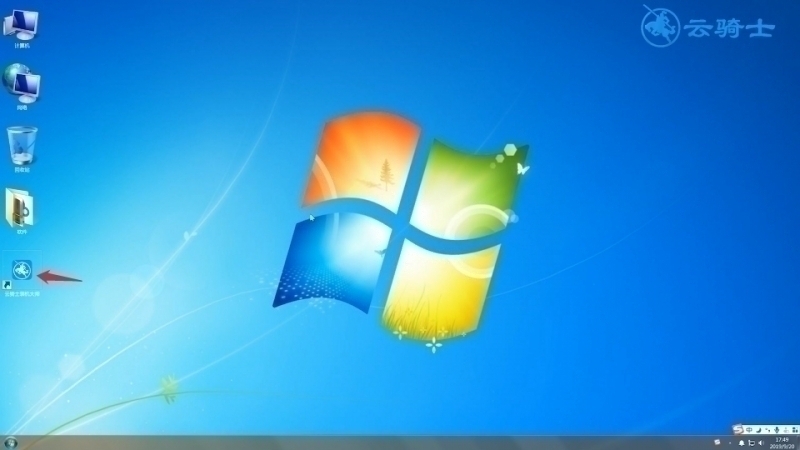
重装win10用什么软件
随着时代的发展。几乎家家户户都有电脑。我们日常生活与工作中也基本上都离不开电脑。那么电脑win10系统要用什么软件重装比较好呢?电脑系统建议使用云骑士装机大师来一键重装。以云骑士重装win10系统为例。来分享一下一键重装win10系统的方法。
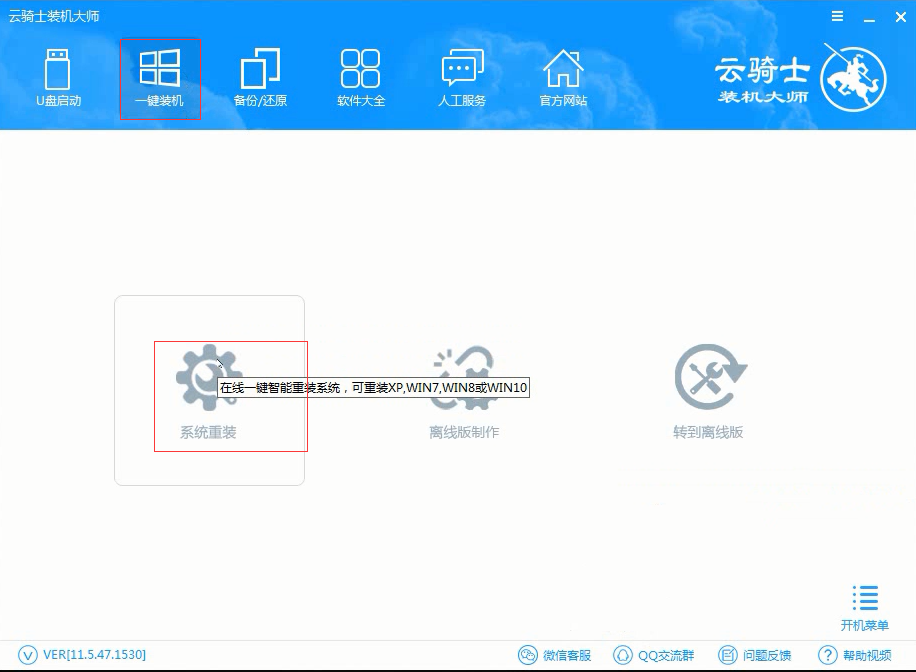
一键重装联想一体机电脑系统相关内容
联想电脑怎么进入安全模式 联想笔记本bios怎么进入 联想一键重装系统win7 联想启动项快捷键 联想w10一键重装系统
相关教程

图文
戴尔Inspiron 600m笔记本用云骑士系统安装教程
最近有不少小伙伴反映因为电脑系统卡顿,无法以一般的方法进行修复而苦恼,那就重装系统吧。下面就来给大家介绍戴尔Inspiron 600m笔记本用云骑士系统安装教程的相关内容。1.本文以云骑士...
阅读:381
发布时间:2025-05-04

图文
戴尔Inspiron 1501笔记本用云骑士装win7系统详细步骤
现在很多用户喜欢使用一键重装系统,只要我们的电脑可以开机,并且可以连通网络,我们就可以使用一键重装系统方法,操作非常简单。下面就来看看戴尔Inspiron 1501笔记本用云骑士装win7系...
阅读:372
发布时间:2025-05-04

图文
戴尔 Vostro 1500笔记本用云骑士装机安装教程
有小伙伴的电脑出现了经常卡顿、蓝屏的系统故障问题,想要给电脑重装系统,但就是不会,那么下面就给大家讲解戴尔 Vostro 1500笔记本用云骑士装机安装教程的相关内容,一起来看看吧。1...
阅读:372
发布时间:2025-05-04

图文
戴尔 Vostro 1000-n笔记本用云骑士装机步骤
电脑系统重装可以解决电脑的各种问题。在我们经常使用电脑,导致电脑出现问题的时候,就可以重装系统来解决问题。除此之外,如果想要体验其他的操作系统,也可以重装电脑系统来实现...
阅读:349
发布时间:2025-05-04

图文
戴尔Inspiron 510M笔记本用云骑士重装系统win7教程
一键重装系统是电脑重装系统的方法中比较简单的一种,有些用户却不知道该怎么操作,下面就来看看戴尔Inspiron 510M笔记本用云骑士重装系统win7教程的详细内容。1.以云骑士一键重装系统为...
阅读:216
发布时间:2025-05-04

图文
戴尔Latitude D520笔记本用云骑士装机步骤
电脑用久了总是会出现一些毛病的,比如系统运行很卡、不流畅、中病毒、黑屏等一系列的问题。而这些问题大多都是可以通过重装电脑系统来解决的,下面就是关于戴尔Latitude D520笔记本用...
阅读:262
发布时间:2025-05-04
最新文章
戴尔 XPS M1210笔记本用云骑士装机大师怎么新装系统
2025-05-13
戴尔Latitude D600笔记本用云骑士重装系统win7教程
2025-05-13
戴尔Inspiron 6400笔记本用云骑士一键装机大师使用步骤
2025-05-13
戴尔Latitude E4200笔记本用云骑士怎么安装系统
2025-05-13
戴尔Inspiron 2200笔记本用云骑士装机系统教程
2025-05-13
戴尔Latitude ATG D630笔记本用云骑士装机大师怎么安装win7
2025-05-13
戴尔Inspiron 1420笔记本用云骑士怎么安装系统
2025-05-13
戴尔Latitude D520n笔记本用云骑士一键装机大师使用步骤
2025-05-04
戴尔Latitude D610 笔记本用云骑士怎么重新安装系统
2025-05-04
戴尔Inspiron 640M笔记本用云骑士怎么安装系统
2025-05-04
Copyright 2013-2020 云骑士一键重装系统(
https://www.yunqishi.net.cn
) 版权所有 All Rights Reserved







